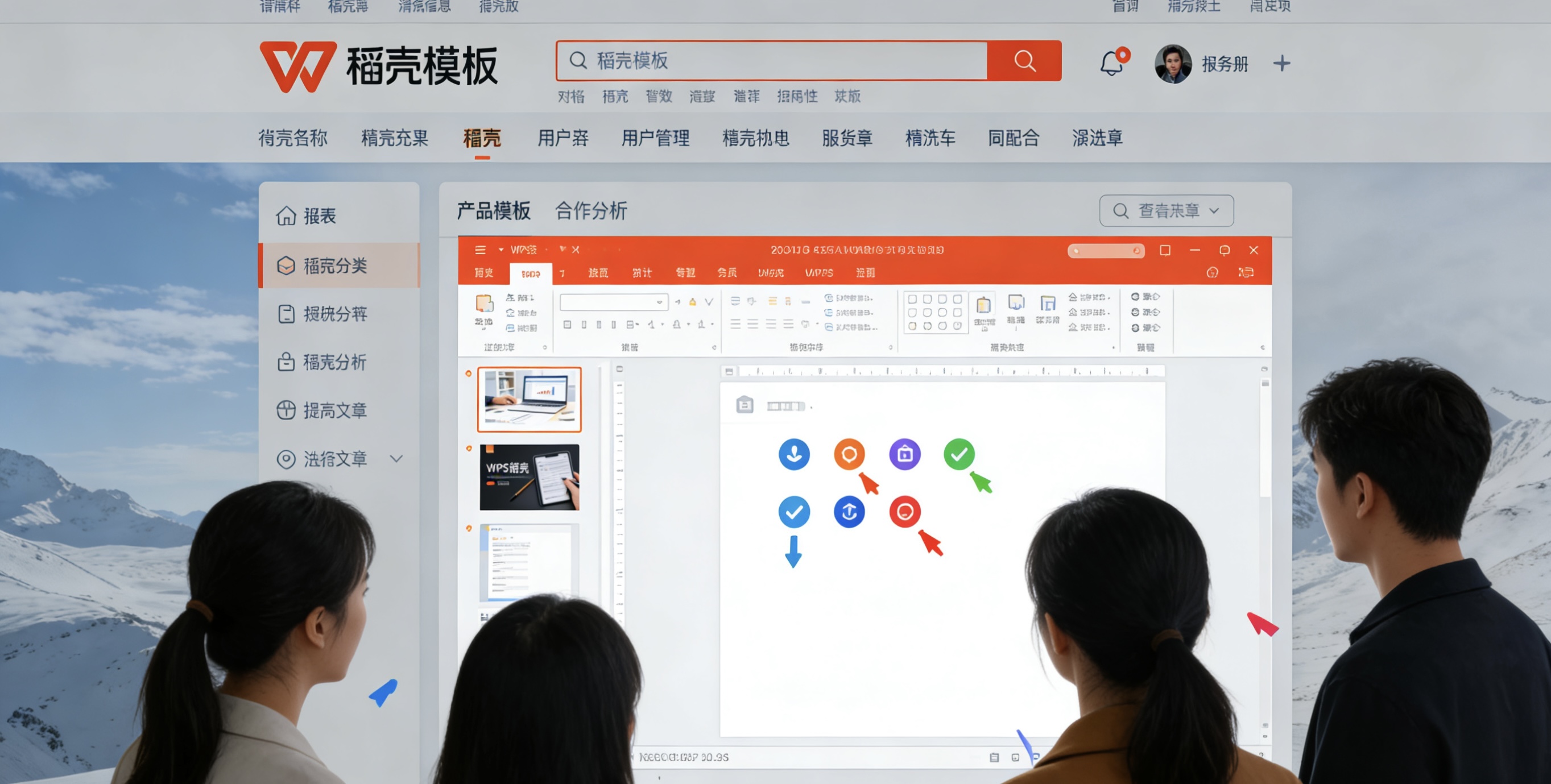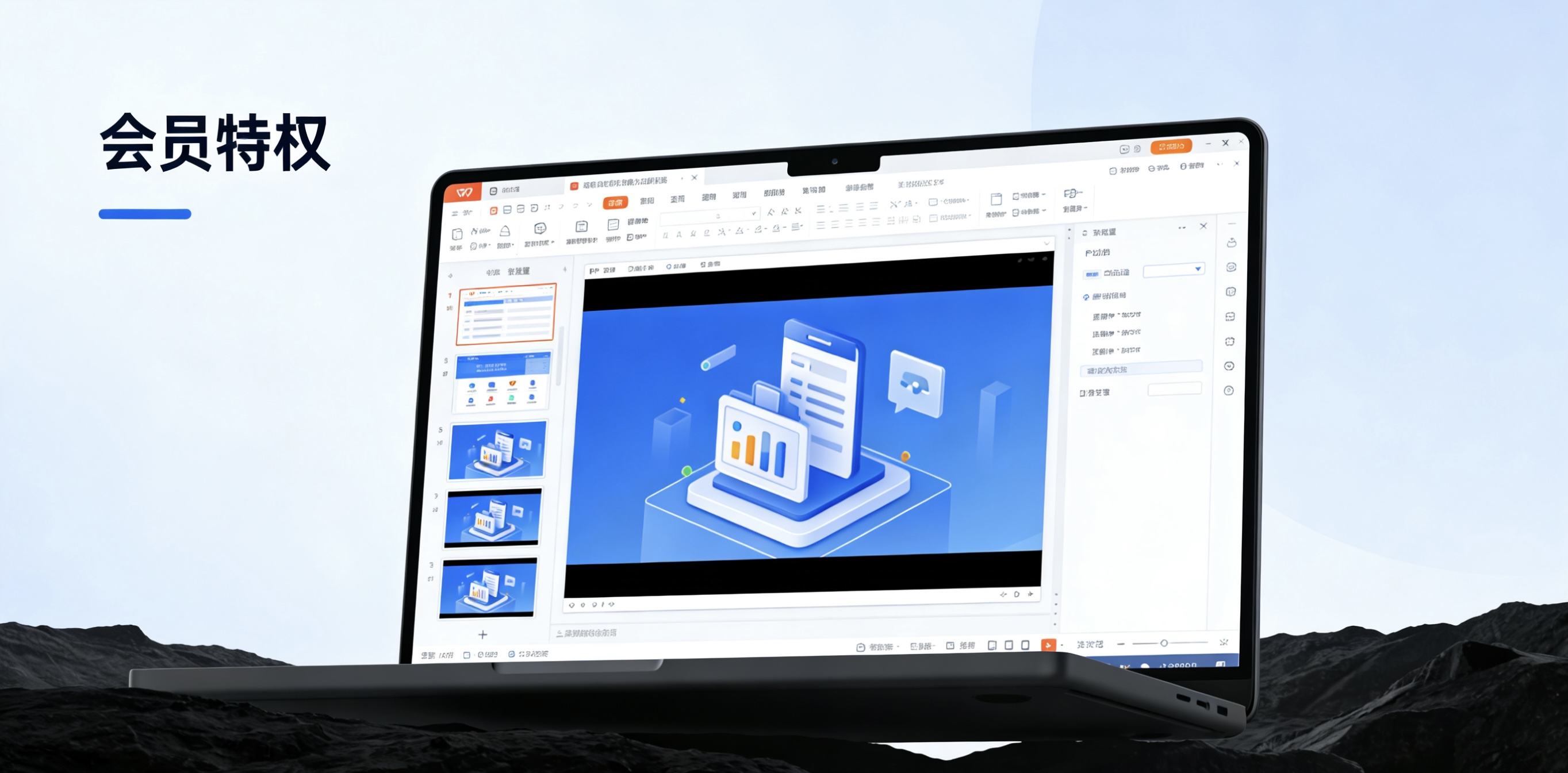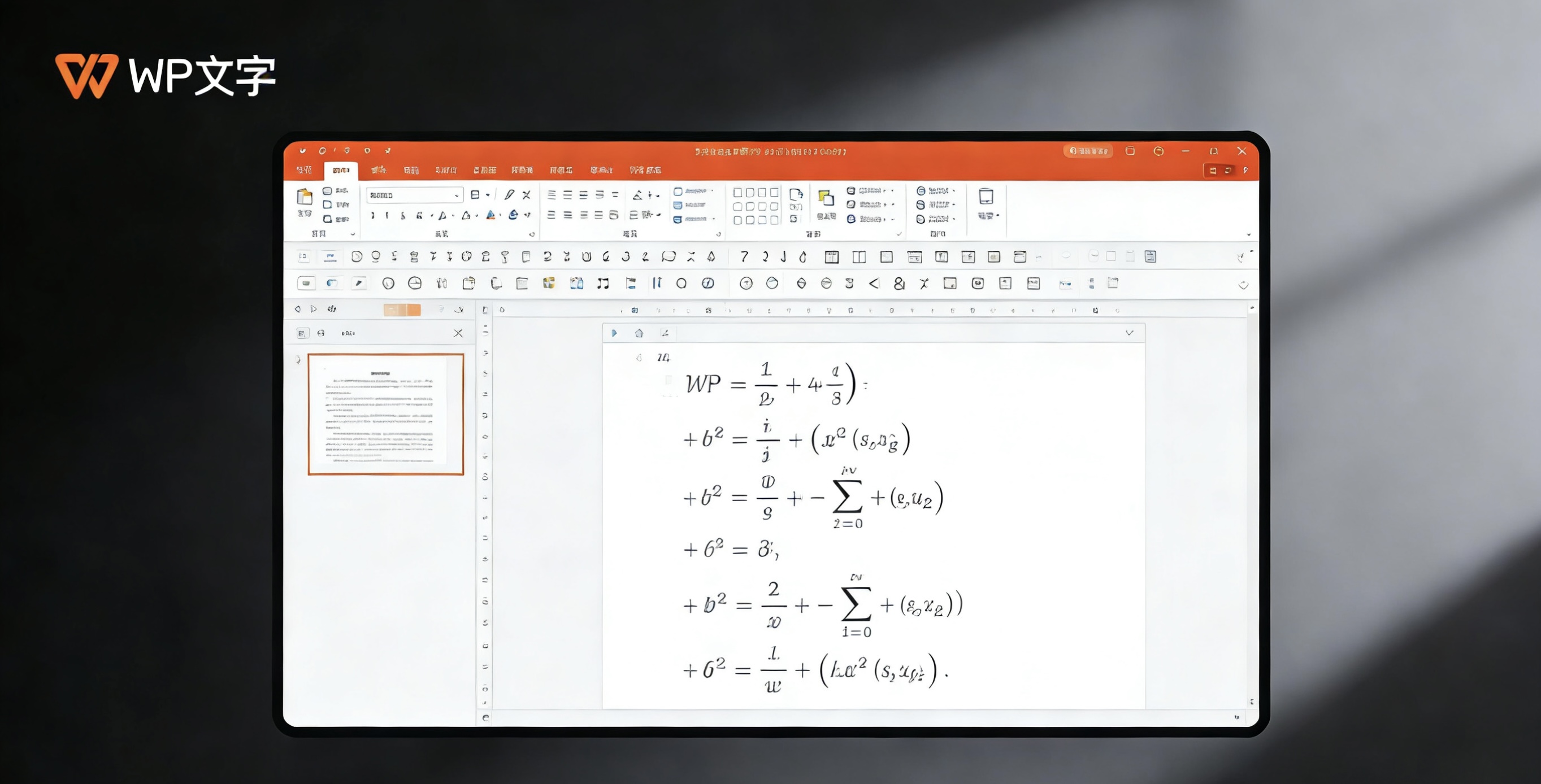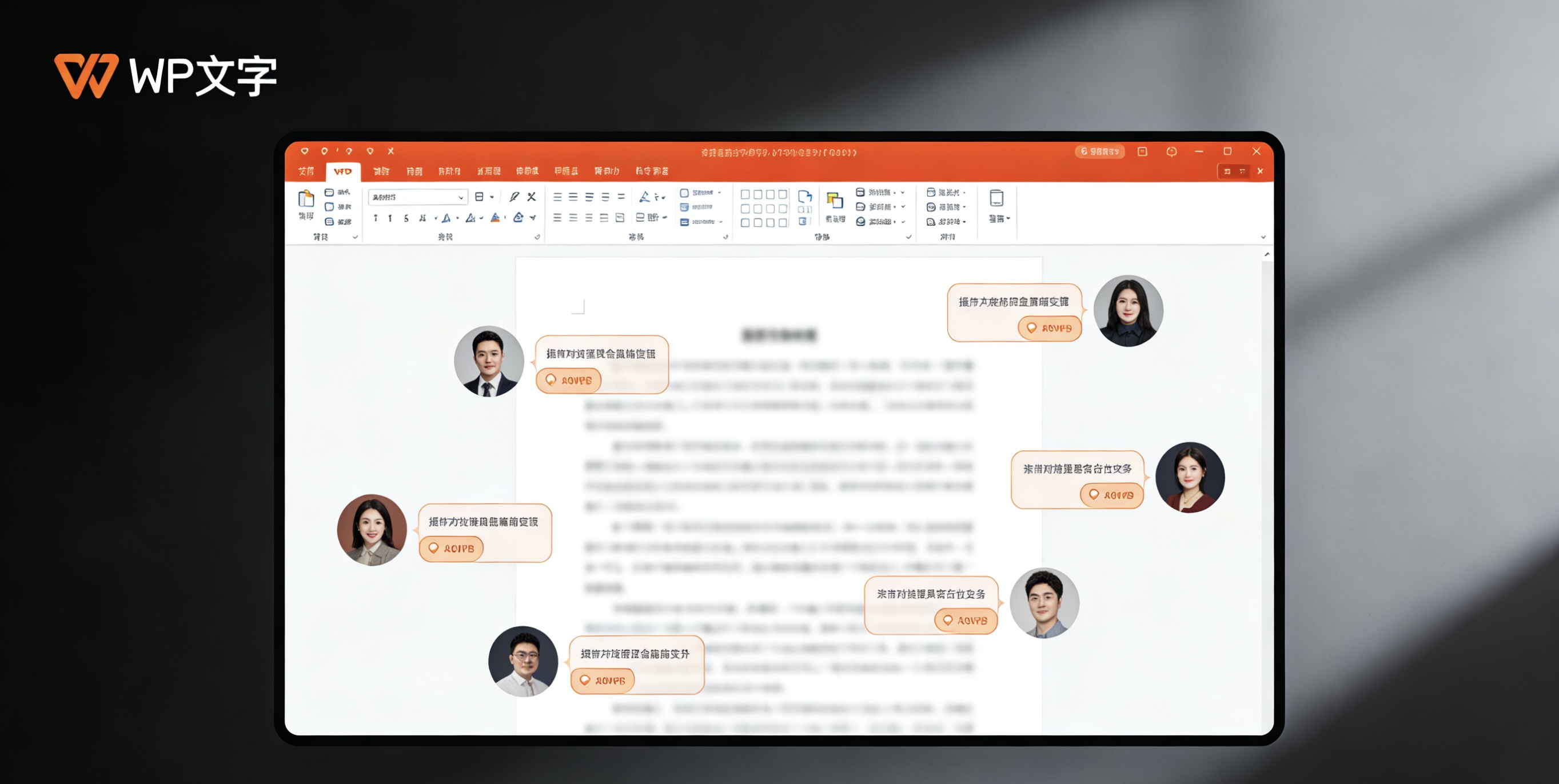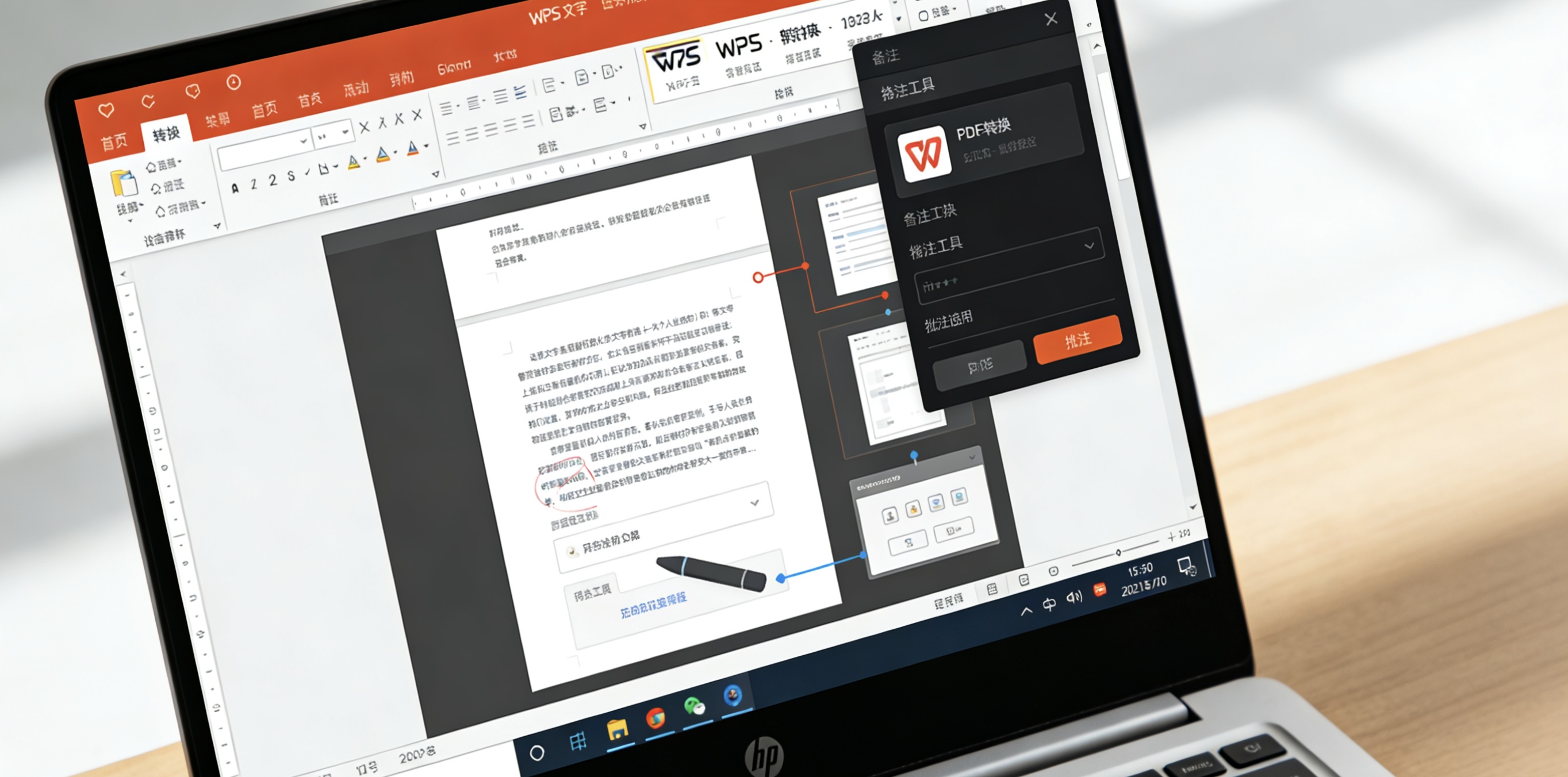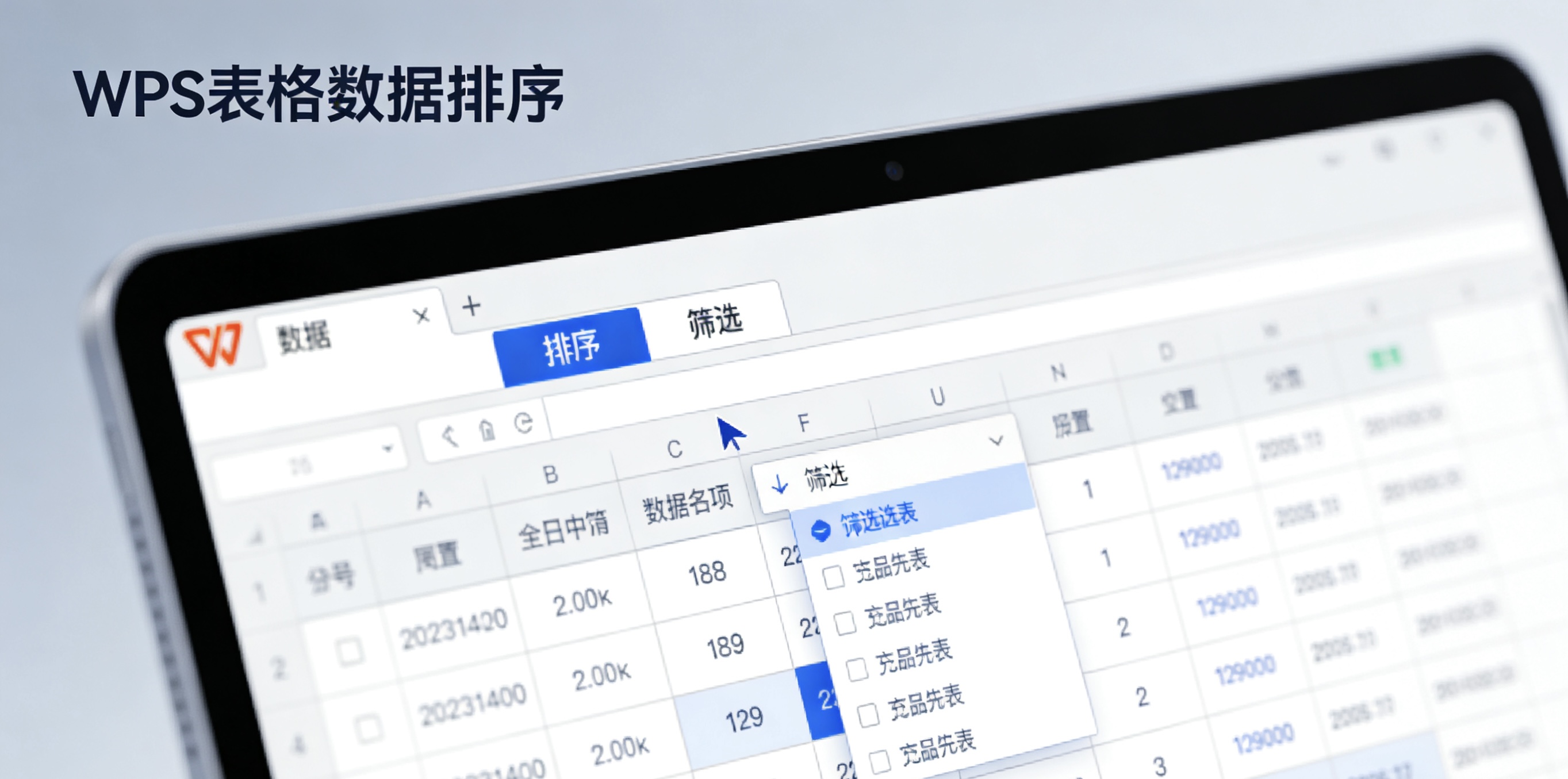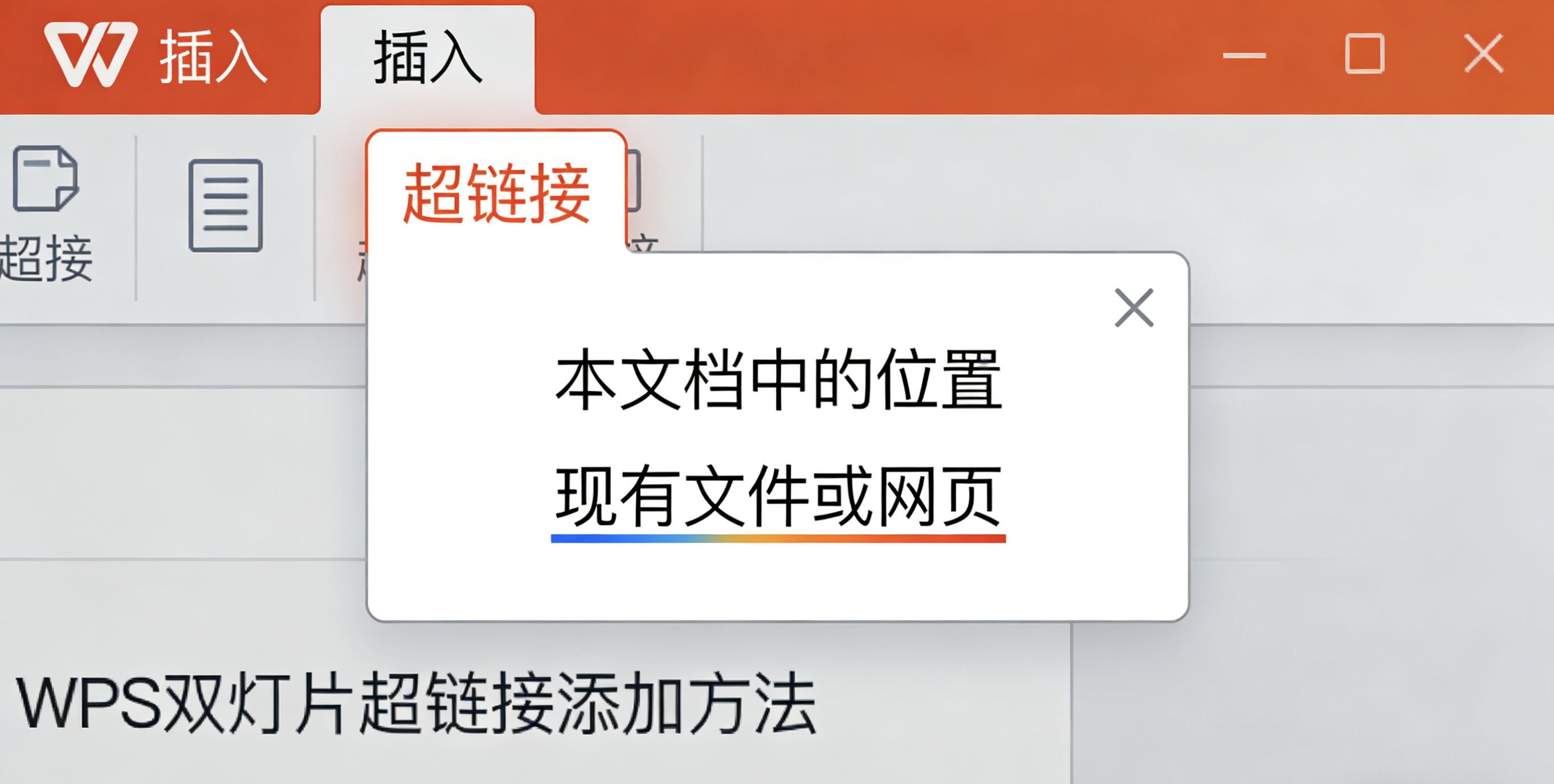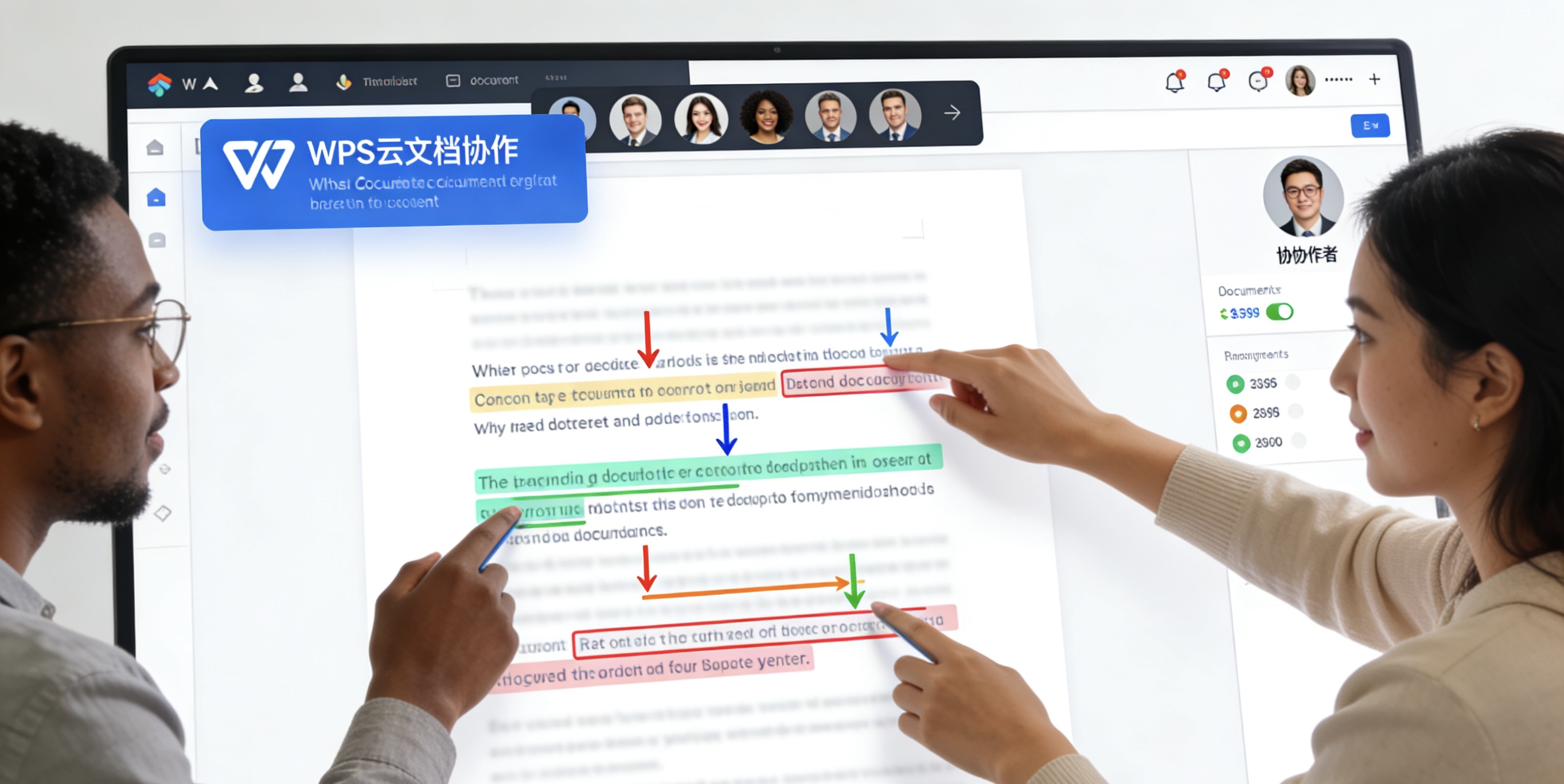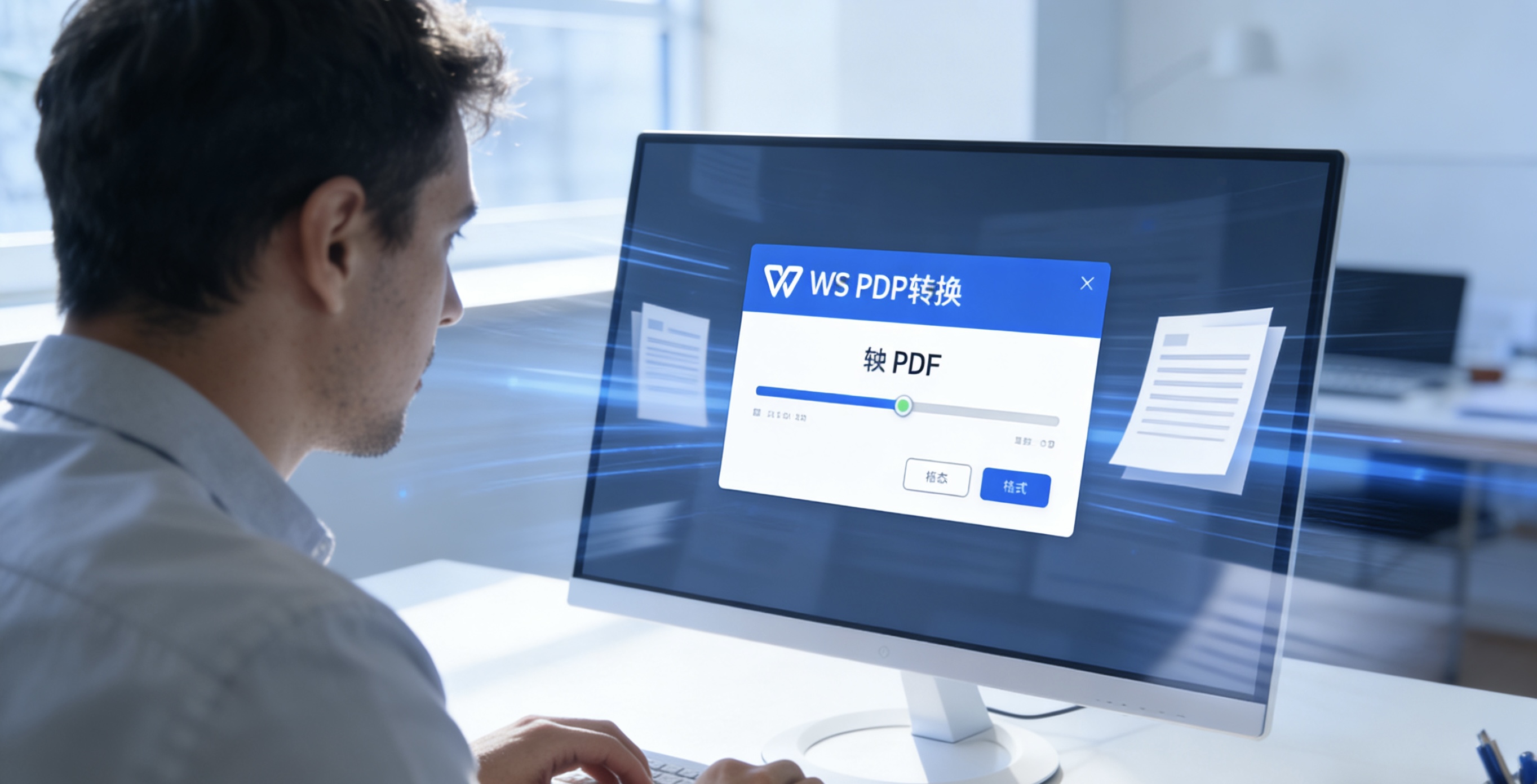在数字化办公浪潮席卷全球的今天,拥有一款功能强大、操作便捷的办公软件,已成为提升工作与学习效率的必备利器。WPS Office,这款由金山办公软件倾力打造的全能办公套件,凭借其卓越的兼容性、丰富的功能、云端协作能力以及完全免费的策略,赢得了全球数亿用户的青睐。无论你是职场精英、在校学生,还是自由职业者,WPS都能为你提供媲美甚至超越同类付费软件的卓越体验。它深度兼容Microsoft Office格式,让你无缝衔接各类文档处理需求;其内置的海量精美模板与实用工具,更能助你事半功倍。更重要的是,获取这份强大的办公助力,只需几步简单的下载与安装操作。接下来,我们将从多个维度,为你详尽解析WPS软件的下载与安装全流程,助你轻松迈入高效智能办公新时代。
官方渠道安全获取
确保软件来源的安全可靠是下载的第一步。强烈推荐通过WPS的官方网站(www.)进行下载,这是最权威、最安全的途径。打开浏览器,清晰输入网址,首页设计简洁大气,"免费下载"按钮通常位于醒目位置。官网提供Windows、macOS、Linux以及Android和iOS全平台客户端,务必根据你的设备操作系统选择对应的版本。避免通过第三方下载站或不明链接获取安装包,这些渠道极易捆绑恶意插件、广告程序,甚至携带病毒木马,严重威胁设备安全与隐私。官网下载不仅能获得纯净安装包,还能第一时间获取最新正式版本,享受最新功能优化与安全补丁。下载过程中,留意文件大小是否正常(Windows版通常约200MB),下载完成后,建议使用杀毒软件进行快速扫描,双重保障无忧。
系统环境精准匹配
在下载前,务必确认你的电脑操作系统版本是否满足WPS运行要求。对于Windows用户,WPS 2019及更新版本通常支持Windows 7 SP1、Windows 8/8.1、Windows 10及Windows 11(含64位与32位)。可通过右键点击"此电脑"选择"属性"查看系统类型和版本。macOS用户需确认系统版本在macOS 10.12 (Sierra) 或更高。Linux用户则需根据具体发行版(如Ubuntu, Deepin, Fedora等)选择对应的安装包格式(如deb, rpm)。检查硬盘可用空间,建议预留至少1GB以上空间以保证安装及后续流畅运行。内存方面,虽然WPS对硬件要求相对友好(最低2GB RAM),但4GB或以上内存能获得更佳的多任务处理体验。对于使用老旧设备的用户,可考虑下载WPS提供的轻量版或旧版本兼容包,确保流畅运行。
安装流程详解
双击下载好的安装程序(通常名为`WPSOffice_Setup.exe`或类似),启动安装向导。首先会弹出用户账户控制(UAC)提示,点击"是"授权程序进行系统更改。进入安装界面后,第一步是仔细阅读并同意《最终用户许可协议》及《隐私政策》,勾选"我已阅读并同意"方可继续。接下来是关键步骤:选择安装位置。默认路径通常是`C:\Program Files\WPS Office`,若C盘空间紧张,可点击"浏览"按钮,指定其他有足够空间的硬盘分区(如D盘)。强烈建议不要直接安装在系统盘根目录下。然后,进入组件选择界面。WPS Office通常包含Writer(文字)、Presentation(演示)、Spreadsheets(表格)三大核心组件,默认全选。除非有特殊需求,否则建议保留全部组件。还可选择是否创建桌面快捷方式和开始菜单文件夹。确认无误后,点击"立即安装",进度条开始滚动。安装速度取决于设备性能,通常几分钟内完成。安装结束,确保勾选"运行WPS Office"选项,点击"完成",软件将自动启动。
账号注册与登录
首次运行WPS,强烈建议注册并登录WPS账号(金山账号通用)。点击界面右上角或启动页的"登录"按钮。注册方式多样:可通过常用手机号获取验证码快速注册;也可使用微信、QQ、Apple ID(macOS)、支付宝等第三方平台授权一键登录,更加便捷。若已有小米、金山词霸等关联账号,亦可直接登录。成功登录后,你将解锁一系列核心增值服务:高达1GB的免费个人云存储空间(可付费扩容),用于安全备份和跨设备同步文档;自动记录文档打开历史,方便快速找回;享受专属会员模板库、字体库、精美艺术字等资源(部分高级资源需会员)。账号体系还深度整合了文档协作功能,便于后续邀请他人共同编辑、评论、管理文档版本。未登录状态虽可使用基础功能,但会错失云同步、协作等关键体验,且可能频繁弹出登录提示。建议在安装后第一时间完成账号登录。
组件配置优化
首次使用各组件时,WPS会引导进行简单初始化设置。在WPS文字中,进入"文件">"选项",在"常规与保存"标签页,建议将"默认文件保存位置"设置为你的常用工作文件夹或WPS云文档目录,并选择"保存自动恢复信息时间间隔"(如10分钟),防止意外断电或崩溃导致数据丢失。在"编辑"标签页,可设置拼写检查、智能段落编号等偏好。WPS表格的选项设置中,重点关注"重新计算"模式(自动/手动)和"启用迭代计算"(处理复杂公式时可能需要)。WPS演示则需设置默认幻灯片大小(如16:9宽屏)、参考线/网格线显示等。务必在"文件">"备份中心"检查备份设置是否开启,并定期清理旧备份。在"云服务"设置中,确认"文档云同步"开关已打开,并选择需要同步的文件夹路径。这些初始配置能显著提升后续使用效率和安全性。
云服务深度应用
WPS云文档是其区别于传统办公软件的核心竞争力。登录账号后,在软件界面左侧或顶部导航栏,可快速访问"我的云文档"。首次使用,系统会自动创建"我的文档"、"我的表格"等默认云文件夹。你可以上传本地文件至云端:直接拖拽文件到云文档窗口,或右键点击本地文件选择"上传到WPS云文档"。上传后,文件图标右下角会显示云朵标记。云文档的核心价值在于跨平台实时同步与多人协作。在任何安装了WPS并登录同一账号的设备(电脑、手机、平板)上打开、编辑文档,修改都会自动同步。协作时,右键点击云文档,选择"分享",可生成链接或直接输入协作者WPS账号/邮箱,精细设置其权限(查看、评论、编辑)。多人同时编辑时,光标位置和输入内容会实时显示,并有修订记录可追溯。云文档还提供强大的版本历史功能,自动保存重要编辑节点,可随时回溯到任意旧版本,避免误操作损失。
模板库高效利用
WPS内置的海量模板资源库是提升办公效率的宝藏。在任意组件(文字/表格/演示)的首页或"新建"页面,醒目位置都设有"模板中心"入口。进入后,可按场景(如简历、合同、报告、计划书)、行业(教育、金融、医疗)、风格(简约、商务、创意)或热门标签进行筛选。对于常用文档类型(如周报、发票、PPT封面),建议在搜索结果中筛选"免费"模板,直接点击即可应用。下载的模板会作为新文档打开,其中预设了专业的格式、版式、配色方案乃至智能图表,你只需替换文字内容、图片,大幅节省排版设计时间。更高效的做法是:将高频使用的模板(如公司标准报告格式)收藏(点击模板上的星星图标)或保存为我的模板(编辑好基础框架后,文件>另存为>WPS模板文件 .wpt)。下次新建文档时,在"我的"或"收藏"标签下即可快速调用,实现一键生成标准化文档。
协作功能实战
WPS的在线协作功能打破了地域与设备限制。当需要多人共同处理一份文档时,最优方式是将文档保存或上传至WPS云文档。在文档打开状态下,点击右上角显著的"协作"按钮(或"分享"按钮),进入分享设置面板。你可以选择"生成链接"方式:设置链接有效期(如永久、7天)、访问权限(仅查看、可评论、可编辑),复制链接发送给协作者(微信、QQ、邮件皆可)。协作者点击链接,无需注册也能在浏览器中直接参与(但功能可能受限)。更推荐的方式是"添加协作者":直接输入对方的WPS账号(通常为注册手机号或邮箱)或从通讯录选择,为其分配具体权限(查看者/评论者/编辑者)。被邀请者会收到通知(客户端内或短信/邮件),接受后文档将出现在其WPS云文档的"与我共享"列表中。多人实时编辑时,不同用户的输入光标会以不同颜色和名称标识,修改内容即时可见。通过"批注"功能(插入>批注)可对特定内容提问或讨论。所有编辑历史可通过"修订"模式(审阅>修订)清晰追踪,并支持接受或拒绝更改。协作完成后,可通过"文件">"历史版本"回溯关键节点或导出最终稿。
移动端无缝衔接
在智能手机或平板应用商店(App Store, 华为应用市场,小米应用商店等)搜索"WPS Office",下载安装官方应用。首次启动,使用与电脑端相同的WPS账号登录,这是实现无缝衔接的核心。登录后,在App首页的"文档"标签页下,点击"服务">"文档云同步",确保开关开启。你在电脑WPS云文档中的文件将自动同步至移动端"云文档"目录。在手机WPS中点击一个文档(如Word、Excel、PPT),即可直接查看和编辑。移动端针对触屏操作优化:支持手指缩放、拖拽调整格式;集成了文档扫描(拍照转文字/PDF)、手写批注、语音输入转文字等实用工具。编辑后的文档会自动保存并同步回云端。当你在外需要紧急处理电脑上的文件时,用手机打开WPS,找到该文件编辑即可,电脑端会实时更新。同样,在电脑上未完成的工作,也可在通勤途中用手机继续。这种跨端协同极大提升了办公灵活性与效率。
PDF工具集成应用
WPS Office并非仅为Office而生,其内置的专业PDF工具集堪称全能。在WPS首页或任一组件中,点击"新建">"PDF",即可创建空白PDF或转换文档为PDF。更常用的功能是直接打开本地或云端的PDF文件:WPS PDF阅读器支持快速渲染大文件,提供页面缩略图导航、书签管理、文本搜索、夜间阅读模式等。在"注释"选项卡下,可使用高亮、下划线、删除线标记重点,添加文本批注、形状标注,甚至使用手写笔(支持触屏设备)自由绘制。强大的"编辑PDF"功能(需会员或单独购买PDF高级功能)允许你直接修改PDF中的文字内容(如同编辑Word)、调整图片大小位置、增删页面、重新组织页面顺序(拖拽缩略图)。"转换"功能尤为实用:一键将PDF高质量转换为可编辑的Word、Excel或PPT格式(转换效果优于多数在线工具),或将其他格式文件批量导出为PDF。合并多个PDF、压缩PDF体积、添加密码/水印保护、电子签名等功能一应俱全,满足从查看、批注到深度编辑、格式转换的全流程需求。
安全隐私全面保障
随着办公文档承载的信息价值日益提升,WPS提供了多层安全防护机制。在本地文档保护上,可通过"文件">"文档加密"为重要文件设置打开密码或编辑权限密码,防止未授权访问或篡改。对于包含敏感数据的文档,建议启用"备份中心"(文件>备份与恢复>备份中心),设置自动备份频率和路径,避免因误删、硬件故障导致数据永久丢失。在云文档安全方面,登录WPS账号即启用基础保护。可在官网个人中心设置账号安全:绑定手机和邮箱、开启登录二次验证(如短信验证码)、定期修改强密码。在WPS客户端设置中,进入"云服务">"文档安全",可查看和管理所有已分享文档的链接状态与协作者权限,随时取消链接分享或移除特定协作者。对于处理完毕的敏感协作文档,建议在分享设置中关闭链接或修改为"仅自己可见"。WPS还承诺严格遵守隐私政策,用户数据加密存储。养成定期检查账号登录设备、及时退出陌生设备的好习惯,是保障云端数据安全的重要补充。
界面个性化定制
WPS支持深度界面自定义以适应不同用户习惯。最直观的是更换皮肤主题:点击软件右上角"皮肤中心"图标(或设置>皮肤),可在多种预置的纯色、渐变、动态皮肤中选择,甚至上传自定义图片作为背景,打造专属视觉风格。针对功能区的布局,可在"视图">"工具栏"中勾选显示或隐藏特定功能组(如开发工具、绘图工具)。更高级的定制是通过"文件">"选项">"自定义功能区",像搭积木一样自由添加、删除、重命名选项卡和命令按钮,将最常用功能(如格式刷、合并单元格、幻灯片母版)置于触手可及的位置。对于快捷键党,进入"选项">"快捷键自定义",可为常用操作设置或修改键盘组合,提升操作效率。WPS还提供"经典界面"切换选项(设置>切换窗口管理模式),将Ribbon风格转换为类似Office 2003的经典菜单栏,降低老用户迁移学习成本。定期整理"最近使用的文档"列表(右键可固定或移除),保持工作区清爽有序,也是提升效率的关键细节。
学习资源速查指南
掌握WPS的丰富功能离不开高效的学习途径。官方提供强大的帮助中心:在软件界面按F1键,或点击右上角问号图标,即可打开本地帮助文档,内含详尽的图文教程和功能索引。在线资源方面,访问WPS学院(edu.),这里有按组件(文字/表格/演示/PDF)、按技能等级(新手/进阶/专家)分类的海量免费视频课程与图文指南,涵盖从基础操作到函数公式、宏编程等高阶技巧。遇到具体难题时,善用WPS内置的"智能助手"(界面右下角或任务栏图标):输入关键词(如"邮件合并"、"数据透视表"),它能快速定位相关功能入口或提供分步解答。在"社区"板块(官网或客户端内),用户可以提问、搜索历史讨论,与官方技术支持和热心用户交流解决方案。关注WPS官方微信公众号、微博等社交媒体账号,能获取实用技巧推送、模板资源和限时福利。利用这些官方渠道,结合搜索引擎(如搜索"WPS 如何制作目录"),绝大多数问题都能迎刃而解。
故障排除与卸载
尽管WPS以稳定著称,偶尔也可能遇到启动失败、卡顿或功能异常。基础排查三步法:首先尝试重启软件和电脑;其次检查是否为最新版本(帮助>检查更新);最后在"配置工具"(开始菜单WPS Office文件夹内或安装目录)中进行"修复"操作,自动解决常见组件缺失或配置错误。若问题依旧,可尝试重置用户配置:关闭WPS,删除或重命名其配置文件目录(Windows路径通常为`C:\Users\[用户名]\AppData\Roaming\Kingsoft\WPS Office`,操作前建议备份)。对于特定文件打不开,尝试新建一个空白文档测试,判断是否为文件损坏。若需彻底卸载重装,务必使用系统控制面板(Windows)或专用卸载工具(如GeekUninstaller),确保完全清除残留文件和注册表项。卸载后重启电脑,再从官网下载最新安装包。重装前可备份自定义模板(位于`C:\Users\[用户名]\Documents\WPS Office\Template`)和设置文件(谨慎操作)。遇到复杂问题,及时通过官网客服或社区寻求帮助。
版本更新持续优化
WPS团队保持高频迭代更新,不断引入新功能、优化体验并修复漏洞。软件默认开启自动更新(可在设置>升级更新中查看状态)。当检测到新版本时,任务栏右下角WPS图标会弹出提示,点击即可下载并安装更新(通常无需重启电脑)。建议用户保持更新以获得最佳性能和安全防护。手动检查更新也很简单:在软件任意组件中,点击"帮助">"检查更新"。更新日志会详细列出新增特性(如智能表格、AI写作助手)、功能增强(如PDF转换精度提升)和问题修复。对于企业用户或需要稳定环境的情况,可在设置中调整为"手动更新"模式,由管理员统一部署特定版本。关注WPS官方公众号或订阅更新邮件,能第一时间了解重大版本发布信息(如WPS 2019到WPS 2023的跨越式升级)。定期更新不仅是获取新功能的途径,更是确保软件安全稳定运行、兼容最新操作系统和文件格式的关键举措。
通过以上16个方面的详尽指引,相信你已经掌握了WPS Office从安全下载、精准安装到高效配置、深度应用的全套技能。无论是核心的文档处理、云端协作,还是实用的PDF工具、移动办公,WPS都提供了强大而便捷的解决方案。立即访问[WPS官网](www./),下载属于你的高效办公神器,开启智能、流畅、协同的数字化办公新篇章!让WPS成为你提升生产力的得力伙伴。